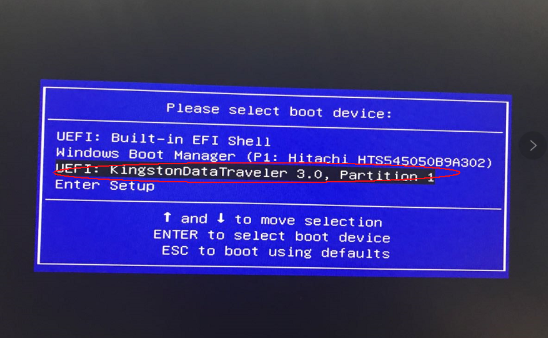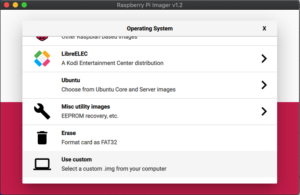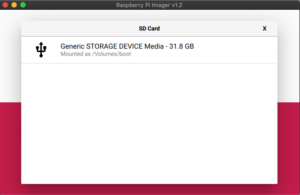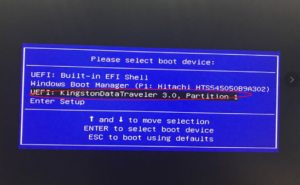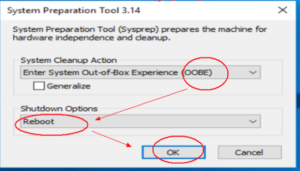Este guia mostra como instalar o Windows no CK2, caso seja necessário.
Necessita de:
Uma pen USB de 16 GB ou superior
Instalador do CK2 para Windows: Descarregar a imagem de instalação do CK2 Windows 10 em duas partes
aqui
e
aqui
. Extraia o ficheiro utilizando uma aplicação como o
7zip
WinRAR, Zip, etc.
Software de gravação de imagens de disco, pode utilizar qualquer software como o Win32 DiskImager ou o Etcher, por exemplo. Neste guia, vamos utilizar o Imager, uma vez que existem versões para todos os sistemas operativos e não se destina apenas a instalar imagens do Raspberry Pi.
Gerador de imagens para Windows
Gerador de imagens para macOS
Gerador de imagens para Ubuntu
Preparar a pen USB
Abrir o software do gerador de imagens. Clique em Escolher SO.
Percorra a lista e seleccione: Usar personalizado – Seleccione um .img personalizado do seu computador.
Localize o ficheiro .img do Windows Install no seu PC e seleccione-o. Agora clique na opção Choose SD Card (Escolher cartão SD ) e escolha a unidade correcta para a pen USB.
Uma vez selecionado, confirme se tudo está correto, tal como a pen USB correcta. Em seguida, seleccione a opção Escrever. O ficheiro de imagem será agora escrito na pen USB.
Não desligue o seu dispositivo nem retire a pen USB até o processo estar concluído. Isto pode demorar algum tempo, dependendo do tamanho do ficheiro de imagem e da velocidade da pen USB.
Quando o processo estiver concluído, pode fechar o software e ejetar com segurança a pen USB do seu PC.
Instalar o Windows
Insira o pendrive USB em uma porta USB disponível no CK2.
Prima o botão de alimentação e toque repetidamente na tecla F7 do teclado. Continue a fazer isto até que o menu de arranque seja apresentado.
Pode agora escolher a pen USB entre os dispositivos. Neste exemplo abaixo, é UEFI: KingstonDataTraveler. Escolha o nome apropriado para o seu dispositivo USB.
Uma vez selecionado, o processo de instalação será iniciado. Esta parte do processo é automatizada e não requer qualquer configuração. O processo não deve demorar muito, depende da velocidade da pen USB, não deve demorar mais de 20 minutos, mas seja paciente e a instalação será efectuada.
Após a instalação do Windows, será iniciado o modo de preparação do sistema Windows. Não é necessário fazer nada aqui. No prompt do Window, escolha o modo OOBE e Reiniciar como a opção Desligar e, em seguida, clique em OK.
O sistema limpará todos os ficheiros restantes e reiniciará.
Passado pouco tempo, verá o ecrã de configuração do Windows First Time e este estará pronto a ser utilizado.